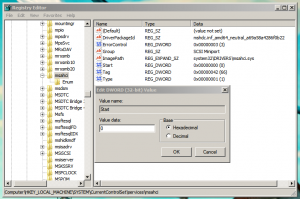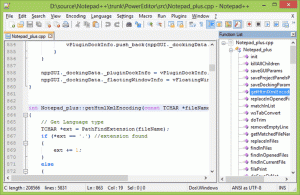विंडोज 10 बिल्ड 18965 (20H1, फास्ट रिंग)
माइक्रोसॉफ्ट फास्ट रिंग में इनसाइडर्स के लिए 20H1 शाखा से एक नया विंडोज 10 बिल्ड जारी करता है। यह बिल्ड कई सुधारों और मामूली सुधारों के साथ आता है। सार्वजनिक परिवर्तन लॉग में कोई नई सुविधाएँ शामिल नहीं हैं।
विज्ञापन
साइन-इन पर ऐप्स को फिर से शुरू करने पर नियंत्रण
जैसा कि आप में से कुछ पहले से ही जानते हैं, ऐप्स में क्षमता होती है पुनः आरंभ करने के लिए पंजीकरण करें, जो कुछ स्थितियों में मदद करता है, जिसमें आपको अपने पीसी को पुनरारंभ करने की आवश्यकता होने पर आप जो कर रहे थे उसे वापस पाने में सक्षम बनाना शामिल है। पहले यह विकल्प अकाउंट सेटिंग्स में साइन-इन विकल्पों के तहत "मेरे डिवाइस की स्थापना को स्वचालित रूप से समाप्त करने के लिए मेरी साइन-इन जानकारी का उपयोग करें" विकल्प से जुड़ा था। हमने यह प्रतिक्रिया सुनी है कि आप में से कुछ लोग Windows के समय पर अधिक स्पष्ट नियंत्रण पसंद करेंगे स्वचालित रूप से उन ऐप्स को पुनरारंभ करता है जो आपके पीसी को पुनरारंभ करते समय खुले थे, और 20H1 के साथ हम इसे ला रहे हैं आप के लिए विकल्प।
विंडोज़ अब आपको एक नए ऐप रीस्टार्ट सेटिंग के साथ नियंत्रण में रखता है। चालू होने पर, Windows साइन आउट करने, पुनरारंभ करने या Windows को बंद करने पर Windows स्वचालित रूप से आपके पुनरारंभ करने योग्य ऐप्स सहेजता है, और अगली बार साइन इन करने पर उन्हें पुनरारंभ करता है। यह सेटिंग डिफ़ॉल्ट रूप से बंद होती है और आप इसे किसी भी समय सेटिंग > खाते > साइन-इन विकल्पों में बदल सकते हैं, और इसे प्रारंभ या खोज बॉक्स में "पुनरारंभ ऐप्स" की खोज करके पा सकते हैं।

अधिक जानकारी के लिए देखें
विंडोज़ 10 में साइन-इन करने के बाद ऐप्स को स्वचालित रूप से कैसे बंद या चालू करें?
अंदरूनी सूत्रों के लिए अन्य अपडेट
फीडबैक हब अपडेट
फीडबैक हब टीम हाल ही में आपके फीचर अनुरोधों के आधार पर आपको कुछ ऐप अपडेट लाने के लिए कड़ी मेहनत कर रही है, और हम नवीनतम संस्करण के बारे में साझा करने के लिए कुछ बदलाव और सुधार हैं जो वर्तमान में Fast. में अंदरूनी सूत्रों के लिए चल रहा है अंगूठी।
फीडबैक सर्च यूआई अपडेट
ऐप के फीडबैक सेक्शन पर, अब आप समस्याओं के बीच अंतर को और अधिक स्पष्ट रूप से देख पाएंगे और सुझाव, प्रत्येक में एक आइकन, रंग और लेबल दिखा रहा है समस्या या सुझाव प्रत्येक प्रतिक्रिया के ऊपर प्रदर्शित होता है प्रवेश। समस्याओं के लिए समान प्रतिक्रिया जोड़ने, सुझावों को बढ़ाने और प्रतिक्रिया में टिप्पणियों को जोड़ने के लिए हमने आइकनोग्राफी और डिस्प्ले को भी अपडेट किया है।
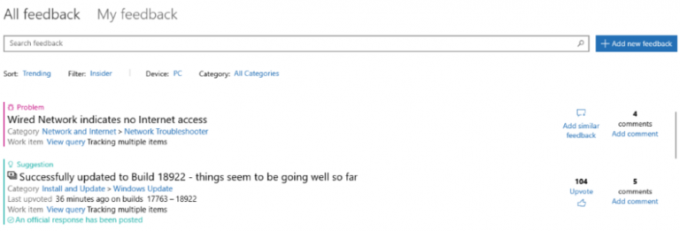
समान प्रतिक्रिया जोड़ना
पूर्व में, फीडबैक हब ने फीडबैक पर दो प्रकार की भागीदारी की अनुमति दी: अपवोटिंग और अधिक विवरण जोड़ना। सुझावों पर मतदान करने की धारणा बहुत मायने रखती है - Microsoft के इंजीनियर जानना चाहते हैं कि कौन सी विशेषताएँ हैं समुदाय चाहता है कि हम आगे का निर्माण करें, और फीचर सुझावों पर मतदान करना यह देखने का एक शानदार तरीका है कि आपकी रुचि कहां है लेटा होना।
हालाँकि, समस्याओं पर मतदान अधिक कठिन था - समस्याएँ लोकप्रियता की बात नहीं हैं, और यहाँ इंजीनियरों को समस्याओं को हल करने में क्या मदद मिलती है, इसका स्पष्ट विवरण है कि समस्या कैसे उत्पन्न हुई। प्रतिक्रिया विशेष रूप से सहायक होती है यदि इसमें समस्या का पुनरुत्पादन, निदान शामिल है जो हमारी टीमों को यह इंगित करने में सहायता करता है कि क्या गलत हुआ ताकि वे समस्याओं को तेज़ी से ठीक कर सकें। खोज पृष्ठ पर वोटिंग अक्सर पर्याप्त विवरण प्रदान नहीं करती थी कि क्या हो रहा था, और हमने देखा कि कुछ लोग मुद्दों के अपने व्यक्तिगत पुनरुत्पादन को जोड़ने के लिए मौजूदा फीडबैक में गए।
नई समान फ़ीडबैक सुविधा जोड़ें के साथ, अपने से मेल खाने वाले लक्षणों वाली समस्या का चयन आपको फ़ीडबैक फ़ॉर्म पर ले जाएगा, जिसमें शीर्षक पहले से भरा होगा। जब आप समस्या का सामना कर रहे थे तो वास्तव में क्या हो रहा था, यह बताने के लिए आप शीर्षक संपादित करते हैं या अपना विवरण जोड़ते हैं। हम पहले से ही आपकी श्रेणी का चयन करेंगे ताकि यह सुनिश्चित किया जा सके कि सही फीचर टीम आपकी प्रतिक्रिया देखे, और हमारे नए समान फीडबैक अनुभाग में, आपके द्वारा चयनित फीडबैक पहले से ही चुना जाएगा। हमेशा की तरह, अंतिम चरण में वैकल्पिक रूप से समस्या का अपना पुनरुत्पादन या आपके द्वारा पसंद किए गए किसी भी अनुलग्नक को जोड़ना शामिल है।
विंडोज़ अंदरूनी उपलब्धियां
हम विंडोज इनसाइडर अचीवमेंट्स पेज के एक रिफ्रेश की घोषणा करते हुए उत्साहित हैं। हमने उपलब्धियों को आपके प्रोफ़ाइल पृष्ठ से उनके स्वयं के लैंडिंग पृष्ठ पर ले जाकर अधिक खोज योग्य बनाया है, और हमने अतिरिक्त सुविधाएं जोड़ी हैं जो आपको अपनी प्रगति को वर्गीकृत और ट्रैक करने की अनुमति देती हैं। इसे आज ही देखना सुनिश्चित करें और बैज अनलॉक करना शुरू करें। हमें हैशटैग #Builds4Badges का उपयोग करके सोशल मीडिया पर आपकी प्रतिक्रिया सुनना अच्छा लगेगा।

आपकी प्रोफ़ाइल (डिवाइस आईडी और उपयोगकर्ता आईडी) में पहले मिली जानकारी अब फीडबैक हब के सेटिंग अनुभाग में स्थित है।
हमेशा की तरह, हम आपकी प्रतिक्रिया की सराहना करते हैं - यदि आपके पास रिपोर्ट करने के लिए कोई सुझाव या समस्या है, तो आप उन्हें ऐप्स > फ़ीडबैक हब के अंतर्गत फ़ीडबैक हब में साझा कर सकते हैं।
- हमने कुछ अंदरूनी सूत्रों के लिए अप्रत्याशित रूप से "आपके संगठन द्वारा प्रबंधित" कहते हुए विंडोज को अपडेट करते समय दिखाई देने वाली स्क्रीन के परिणामस्वरूप एक समस्या को ठीक किया।
- हमने एक समस्या तय की जिसके परिणामस्वरूप टच कीबोर्ड लॉन्च करते समय टास्कबार अप्रत्याशित रूप से कभी-कभी छिप जाता है।
- उच्च कंट्रास्ट व्हाइट का उपयोग करने पर हमने एक समस्या तय की है जहां कुछ रंग भाषा सेटिंग्स में सही नहीं थे।
- हमने एक ऐसी समस्या का समाधान किया है जिसके परिणामस्वरूप कुछ ऐप्स में पृष्ठभूमि कार्य काम नहीं कर सकते हैं।
- हमने एक समस्या तय की है जहां यदि आप विन + बी के माध्यम से टास्कबार के अधिसूचना क्षेत्र पर ध्यान केंद्रित करते हैं, तो खोला गया एक फ्लाईआउट और इसे बंद करने के लिए Esc दबाया, फिर फ़ोकस आयत अब सही ढंग से दिखाई नहीं देगा अब और।
- हमने एक समस्या को ठीक किया जहां ब्लूटूथ और अन्य सेटिंग्स पृष्ठ पर, स्क्रीन रीडर का उपयोग करते समय डिवाइस का प्रकार ज़ोर से नहीं पढ़ा गया था।
- यदि टेक्स्ट स्केलिंग को 200% पर सेट किया गया था, तो ब्लूटूथ और अन्य सेटिंग्स पृष्ठ पर एक नया वायरलेस डिस्प्ले डिवाइस जोड़ते समय हमने एक समस्या तय की जिसके परिणामस्वरूप सहायता लिंक सुलभ नहीं हो रहे थे।
- अंदरूनी सूत्र नोटिस कर सकते हैं a नया "क्लाउड डाउनलोड" विकल्प विंडोज रिकवरी एनवायरनमेंट (WinRE) में "इस पीसी को रीसेट करें" के तहत। यह फीचर अभी काम नहीं कर रहा है। एक बार यह हो जाने पर हम आपको बताएंगे, ताकि आप इसे आज़मा सकें!
- गेम के साथ उपयोग किए जाने वाले एंटी-चीट सॉफ़्टवेयर के पुराने संस्करणों के साथ एक समस्या रही है, जहां नवीनतम 19H1 इनसाइडर प्रीव्यू बिल्ड को अपडेट करने के बाद पीसी क्रैश का अनुभव कर सकते हैं। हम भागीदारों के साथ उनके सॉफ़्टवेयर को ठीक करने के लिए अद्यतन करने के लिए काम कर रहे हैं, और अधिकांश गेम ने पीसी को इस समस्या का सामना करने से रोकने के लिए पैच जारी किए हैं। इस समस्या में चलने की संभावना को कम करने के लिए, कृपया सुनिश्चित करें कि आप ऑपरेटिंग सिस्टम को अपडेट करने का प्रयास करने से पहले अपने गेम का नवीनतम संस्करण चला रहे हैं। हम इसी तरह के मुद्दों को हल करने के लिए एंटी-चीट और गेम डेवलपर्स के साथ भी काम कर रहे हैं जो उत्पन्न हो सकते हैं 20H1 अंदरूनी सूत्र पूर्वावलोकन बनाता है और इन मुद्दों की संभावना को कम करने के लिए काम करेगा भविष्य।
- कुछ रियलटेक एसडी कार्ड रीडर ठीक से काम नहीं कर रहे हैं। हम मामले की जांच कर रहे हैं।
- हम एक समस्या के समाधान पर काम कर रहे हैं जिसके परिणामस्वरूप कुछ ऐप्स के लिए शीर्षक बार बटन को छोटा, अधिकतम और बंद करना काम नहीं कर रहा है। यदि आप किसी प्रभावित ऐप का उपयोग कर रहे हैं, तो Alt+F4 को अपेक्षानुसार काम करना चाहिए, यदि आवश्यक हो तो ऐप को बंद कर दें।
- कुछ WSL डिस्ट्रो लोड नहीं होंगे (अंक #4371).
- हम रिपोर्ट की जांच कर रहे हैं कि डीडब्लूएम कुछ अंदरूनी सूत्रों के लिए अप्रत्याशित रूप से उच्च सिस्टम संसाधनों का उपयोग कर रहा है।
- पिछली उड़ान पर शुरू हुए अंदरूनी सूत्रों की एक छोटी संख्या को प्रभावित करने वाली एक समस्या है, जिसमें lsass.exe दुर्घटना शामिल है और जिसके परिणामस्वरूप एक संदेश आया, "विंडोज़ एक समस्या में चला गया और उसे पुनरारंभ करने की आवश्यकता है।" हम एक समाधान पर काम कर रहे हैं और आपकी सराहना करते हैं धीरज।
यदि आपने अपने डिवाइस को अपडेट प्राप्त करने के लिए कॉन्फ़िगर किया है फास्ट रिंग अंगूठी, खुला समायोजन -> अपडेट और रिकवरी करें और पर क्लिक करें अद्यतन के लिए जाँच दाईं ओर बटन। यह विंडोज 10 के नवीनतम उपलब्ध अंदरूनी पूर्वावलोकन को स्थापित करेगा।
स्रोत: माइक्रोसॉफ्ट